La procedura guidata permette la riparazione del Blue&Me con i file di memoria più adatti alla versione della centrlaina rilevata. Non è richiesta alcuna conoscenza tecnica da parte dell'utente. Durante la procedura di scrittura del file i dati proxi del veicolo vengono mantenuti automaticamente ed è anche possibile scegliere la lingua di sistema senza bisogno di cambiarla successivamente tramite chiavetta USB.
1
Selezionare procedura guidata dal programma
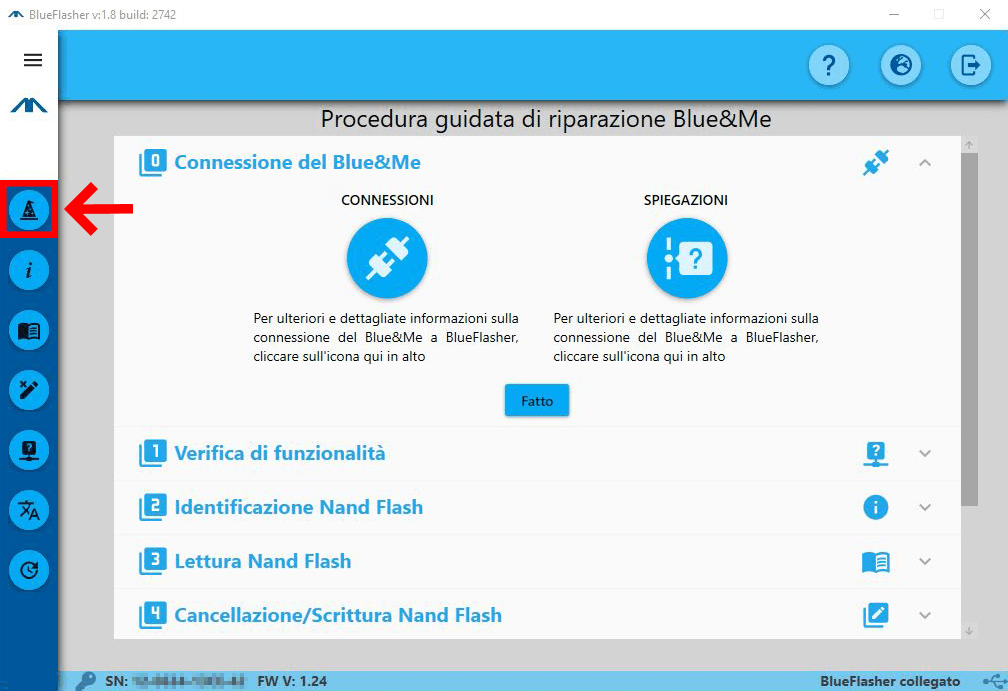
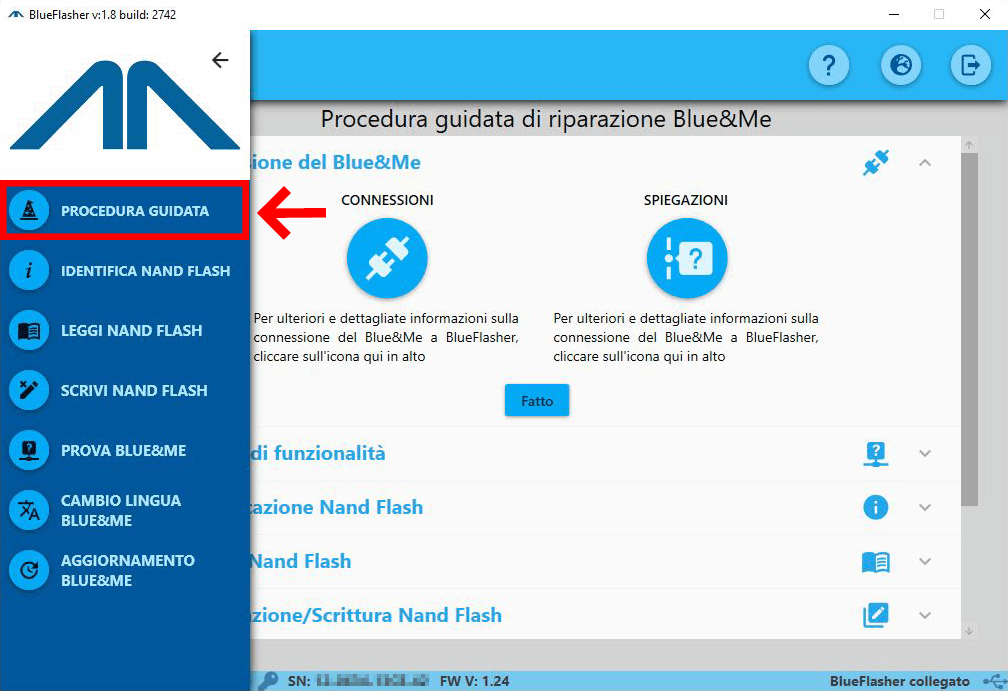
Selezionare la procedura guidata dal menù a sinistra del programma. La procedura guidata è automaticamente selezionata all'avvio del programma.
2
Connessione Blue&Me
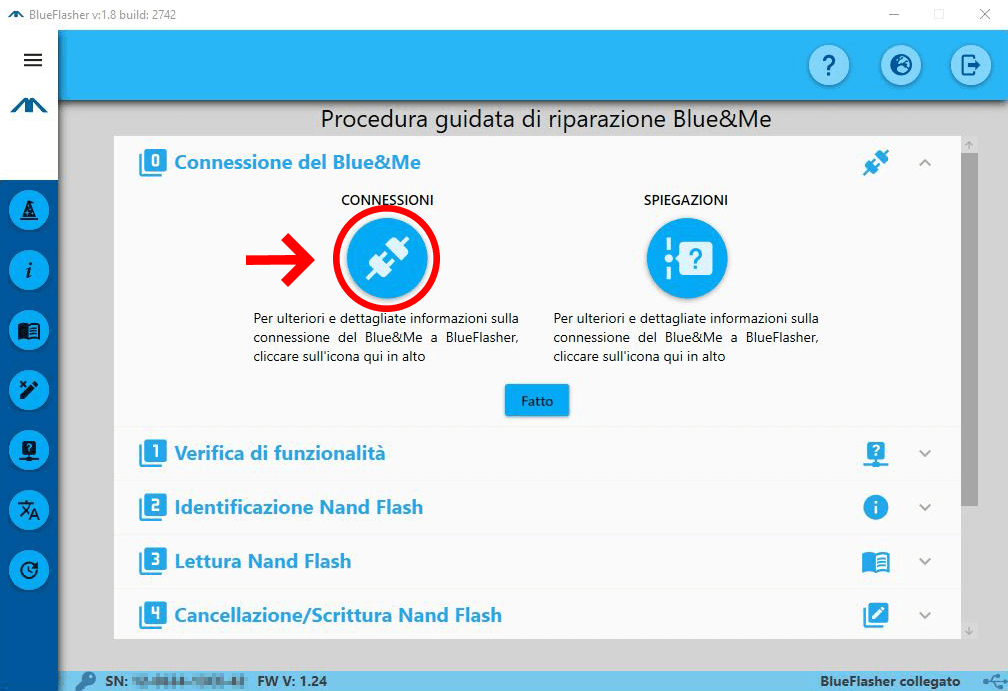
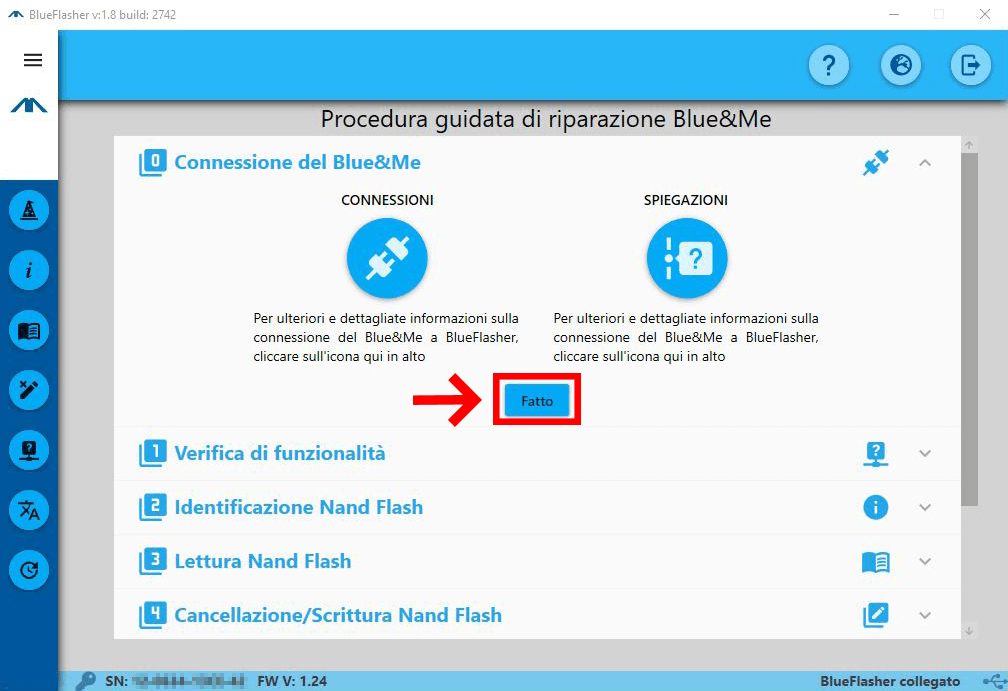
Connettere il Blue&Me a Blueflasher tramite connettore e J-TAG.
Se non si è sicuri sui collegamenti è sempre possibile controllare la nostra guida ai collegamenti per centraline di 1a e 2a generazione cliccando sul pulsante "CONNESSIONI" (Immagine a sinistra).
Una volta effettuati i collegamenti è possibile procedere allo step successivo premendo il pulsante "Fatto" (Immagine a destra).
3
Test di funzionalità iniziale
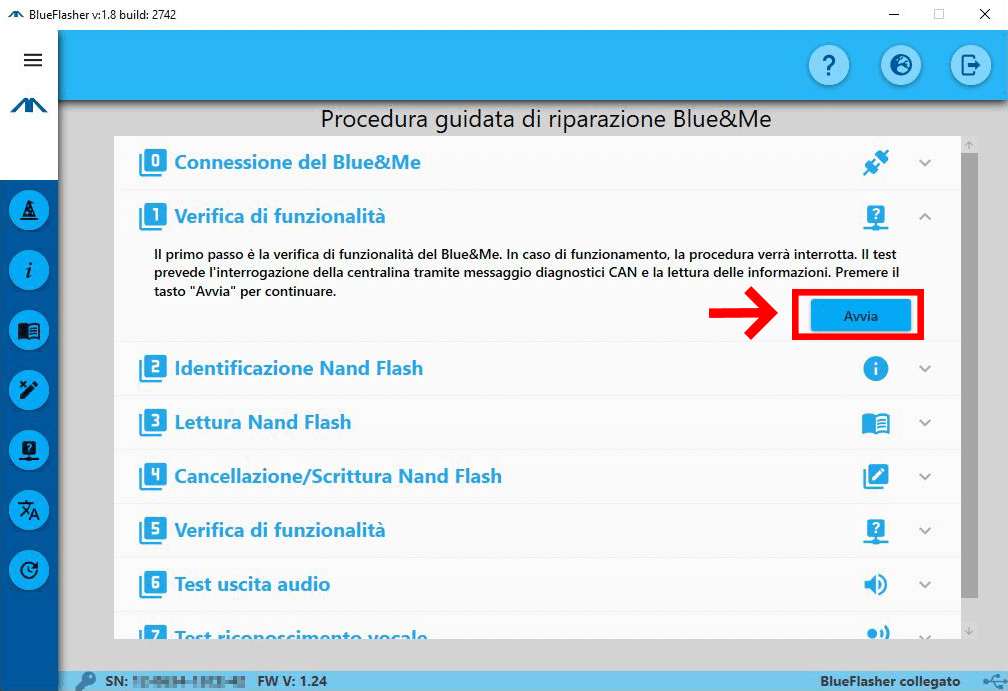
Cliccare sul pulsante "Avvia" per cominciare il primo passo della riparazione. Il test di funzionalità controlla la comunicazione via CAN con la centralina Blue&Me.
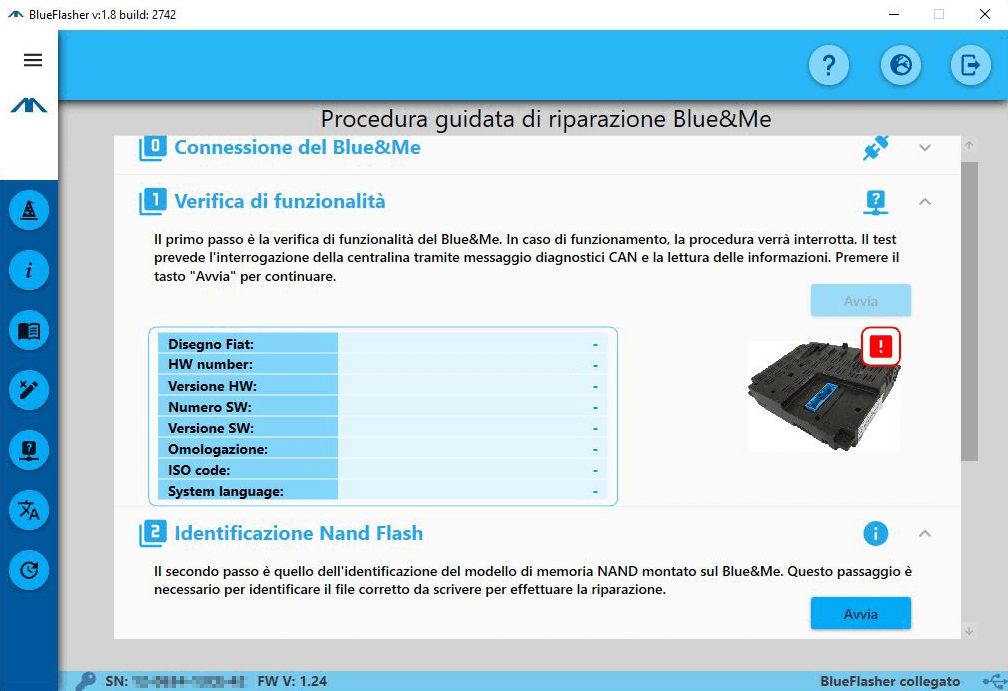
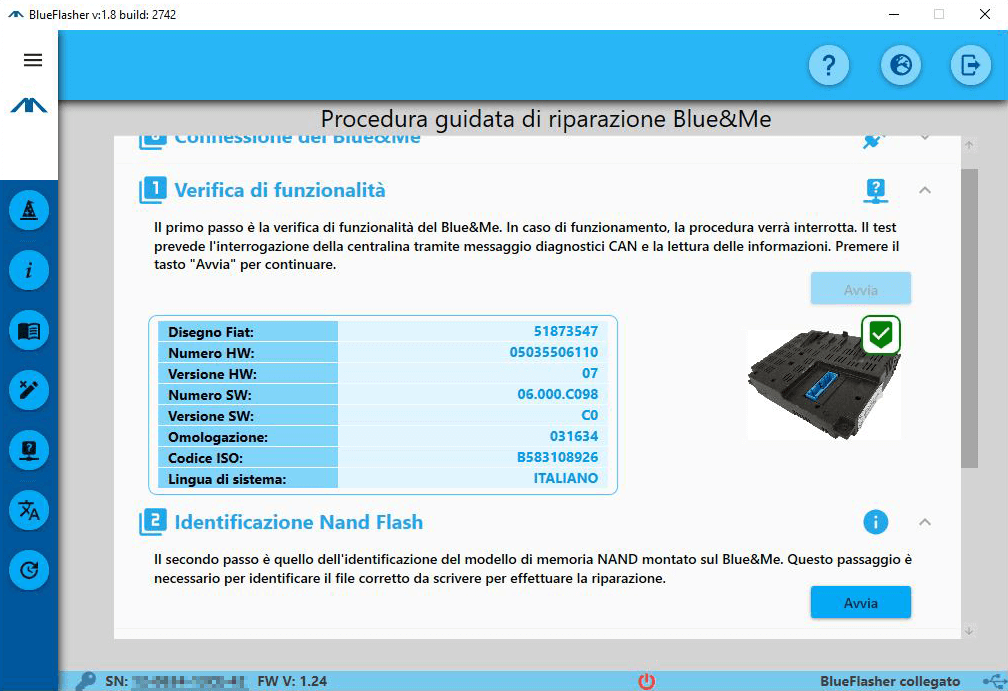
Sarà possibile procedere allo step successivo sia nel caso in cui la comunicazione sia non funzionante (Immagine a sinistra) o funzionante (Immagine a destra).
4
Identificazione Blue&Me
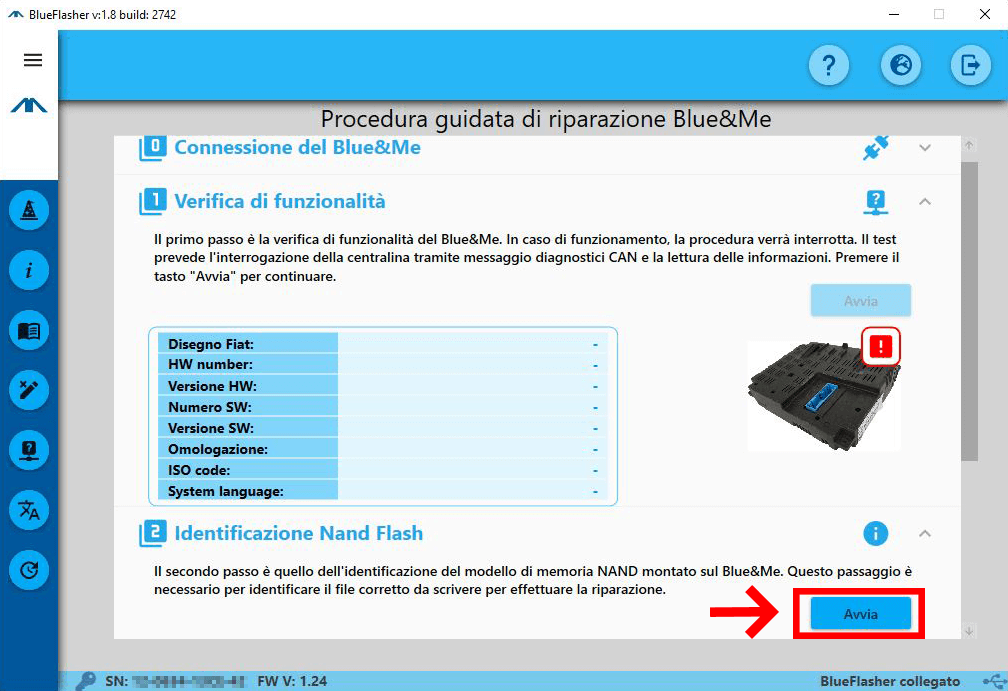
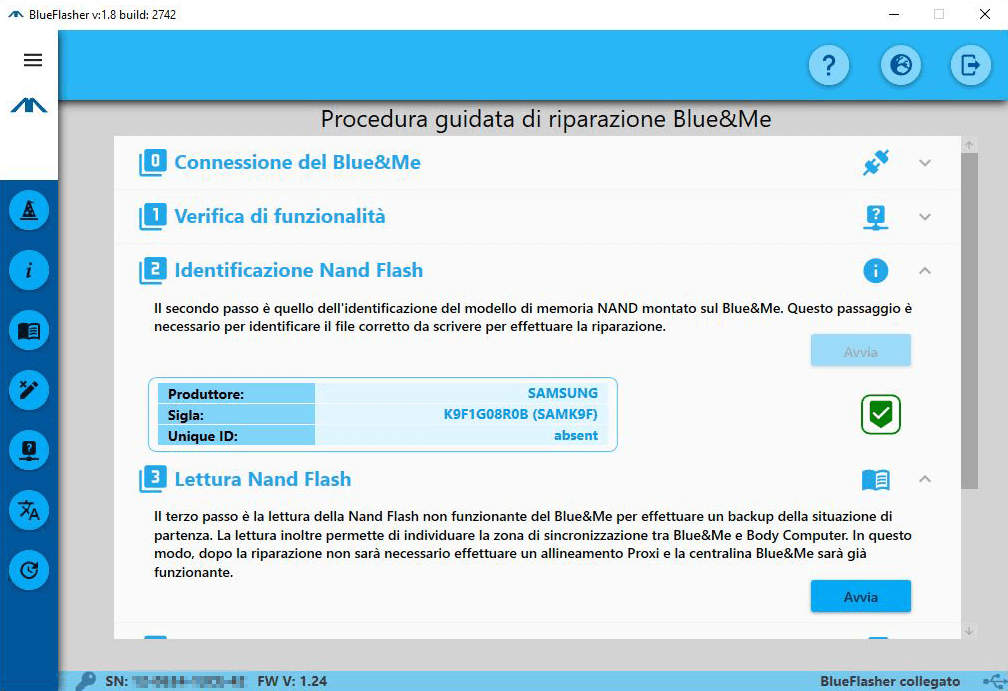
Cliccare sul pulsante "Avvia" per iniziare il prossimo passo della riparazione (Immagine a sinistra). La funzione identifica la memoria montata sul Blue&Me collegato e mostra informazioni come produttore, modello e unique ID, se presente (Immagine a destra).
5
Lettura memoria Blue&Me
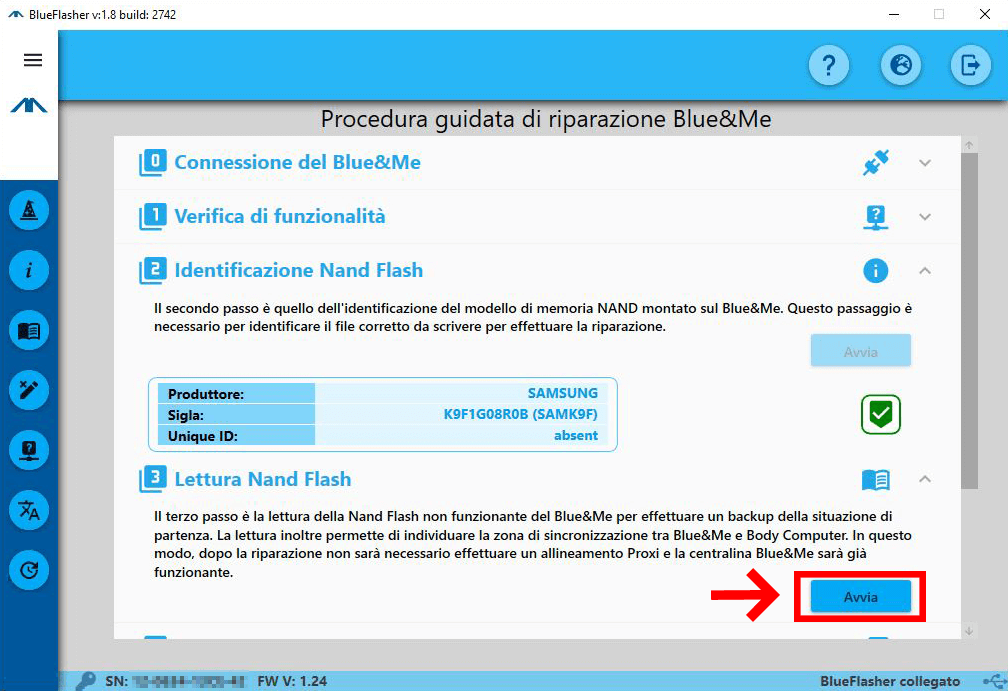
Cliccare sul pulsante "Avvia" per iniziare il prossimo passo della riparazione. La funzione di lettura permette di ottenere una copia del contenuto della memoria del modulo Blue&Me prima di procedere con la riparazione, oltre ad ottenere i dati proxi (se presenti).
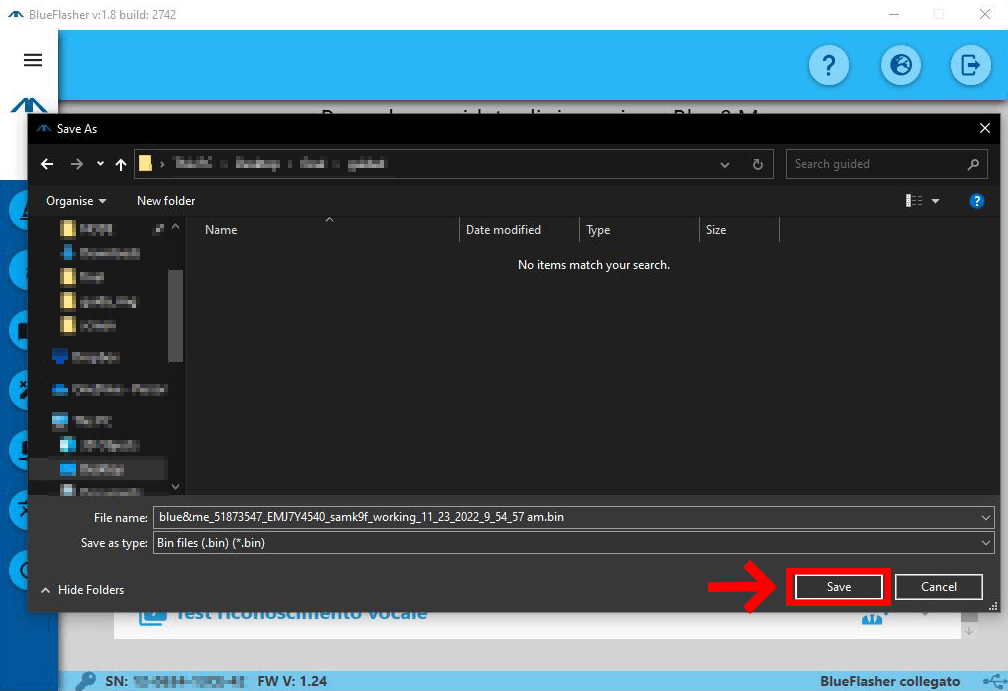
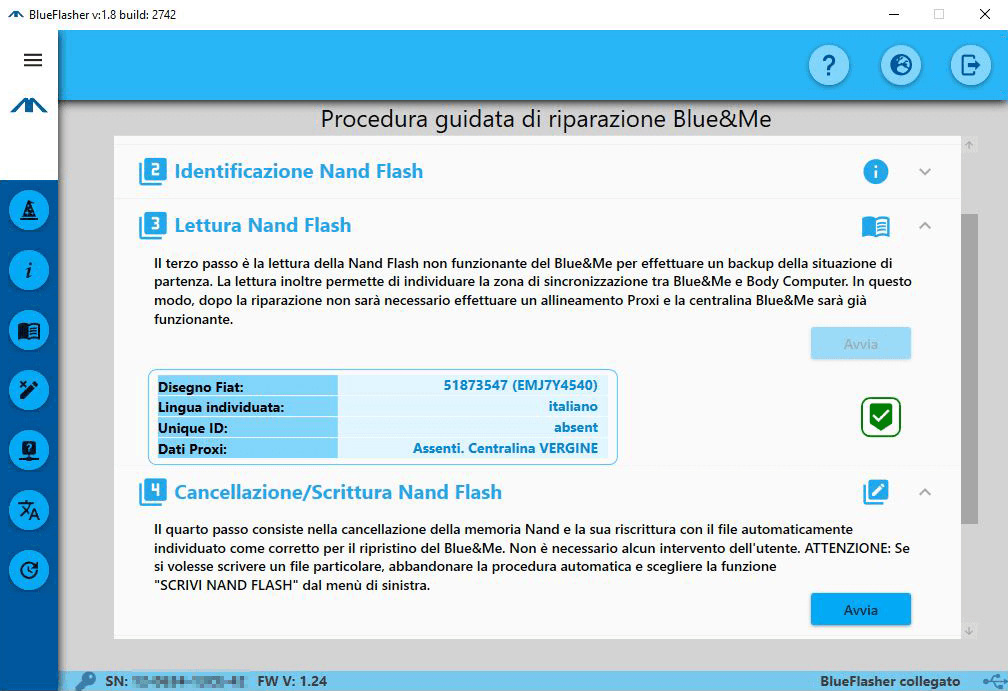
Al termine della lettura sarà possibile salvare il file sul proprio computer dove si preferisce (Immagine a sinistra).
ATTENZIONE: Qualora si decidesse di non salvare il file ottenuto dalla lettura sarà necessario ripetere il procedimento.
Una volta salvato il file il programma mostrerà le informazioni ottenute durante la lettura, quali Disegno FIAT e versione software, lingua di sistema e presenza o meno di dati proxi (Immagine a destra).
6
Scrittura file di riparazione
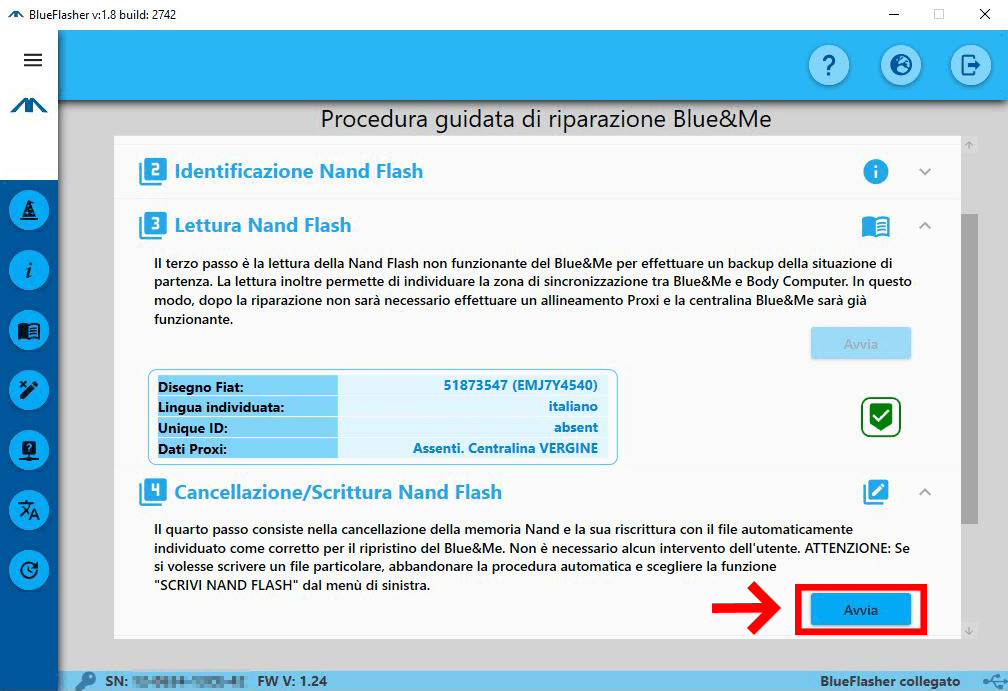
Cliccare sul pulsante "Avvia" per iniziare il prossimo passo della riparazione. Comparirà una nuova finestra:
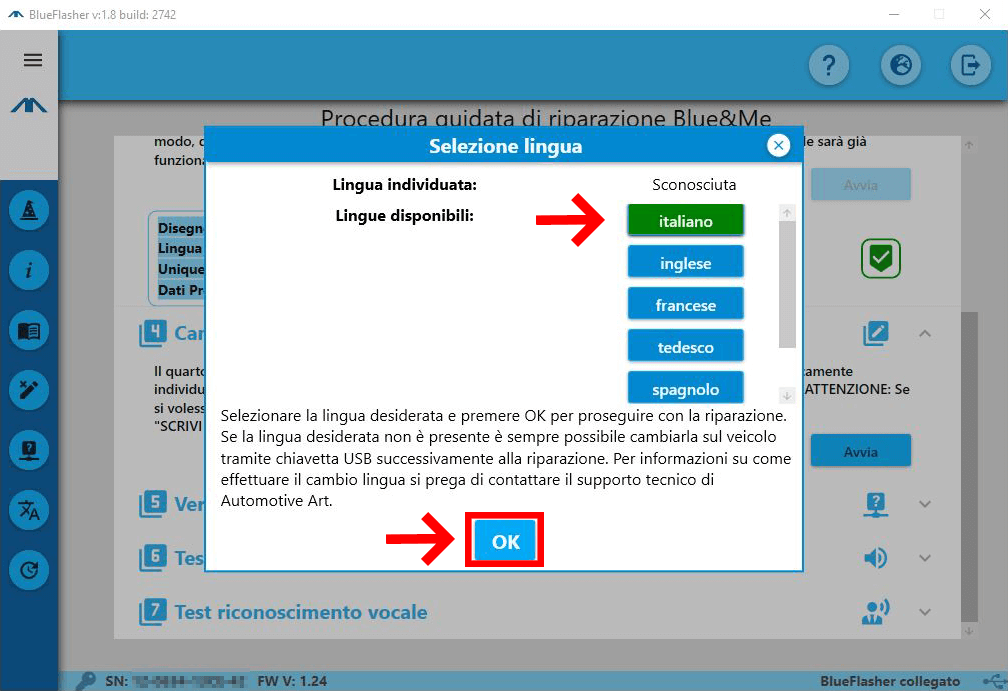
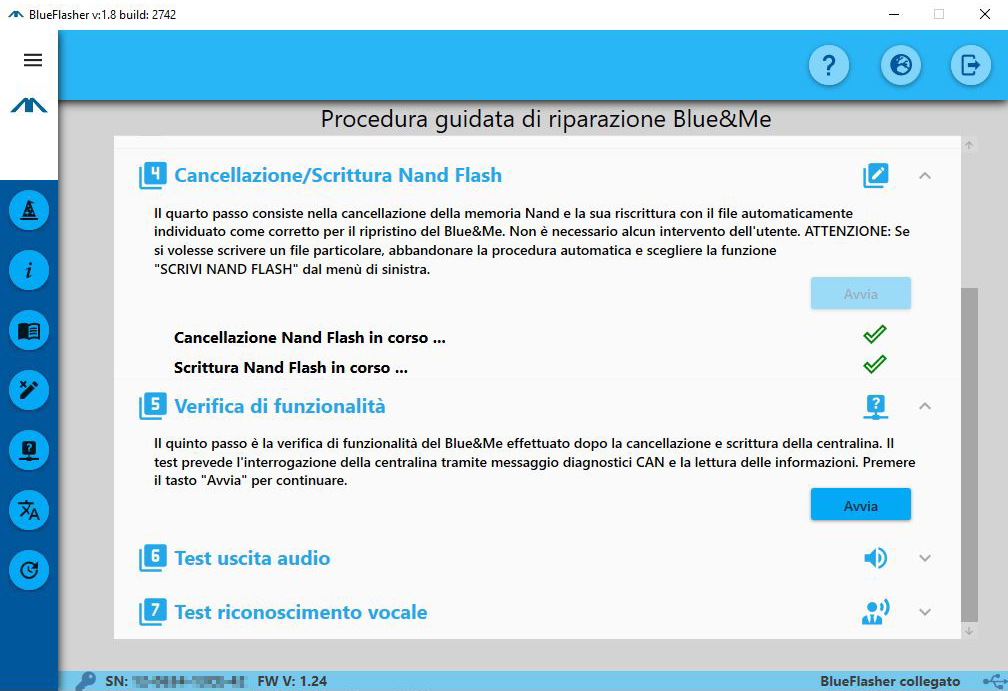
- Nel caso di Blue&Me Lauberhorn di 1a o 2a generazione (memoria NQ278 / NW140 / K9F1 / K9F12 / K9F56) occorre selezionare la lingua desiderata per la voce del sistema Blue&Me. (Immagine a sinistra)
- Nel caso di Blue&Me Chrysler (memoria NW190) occorre inserire il numero di telaio del veicolo su cui si intende montare il Blue&Me. La lingua di sistema è selezionabile direttamente dal veicolo.
Durante la procedura di cancellazioen è possibile che il programma trovi dei blocchi di memoria danneggiati. In quel caso è comunque possibile proseguire nella scrittura, seppure la probabilità di successo della riparazione e del funzionamento corretto sul veicolo siano inferiori.
Al termine della procedura (Immagine a destra) è possibile procedere al test di funzionalità finale.
7
Test di funzionalità finale
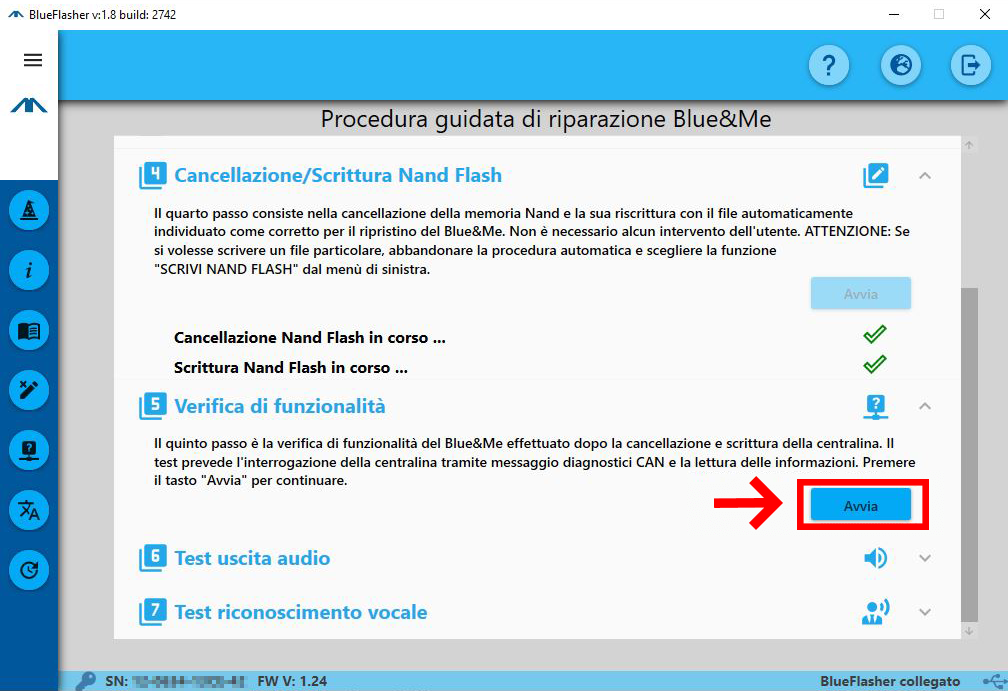
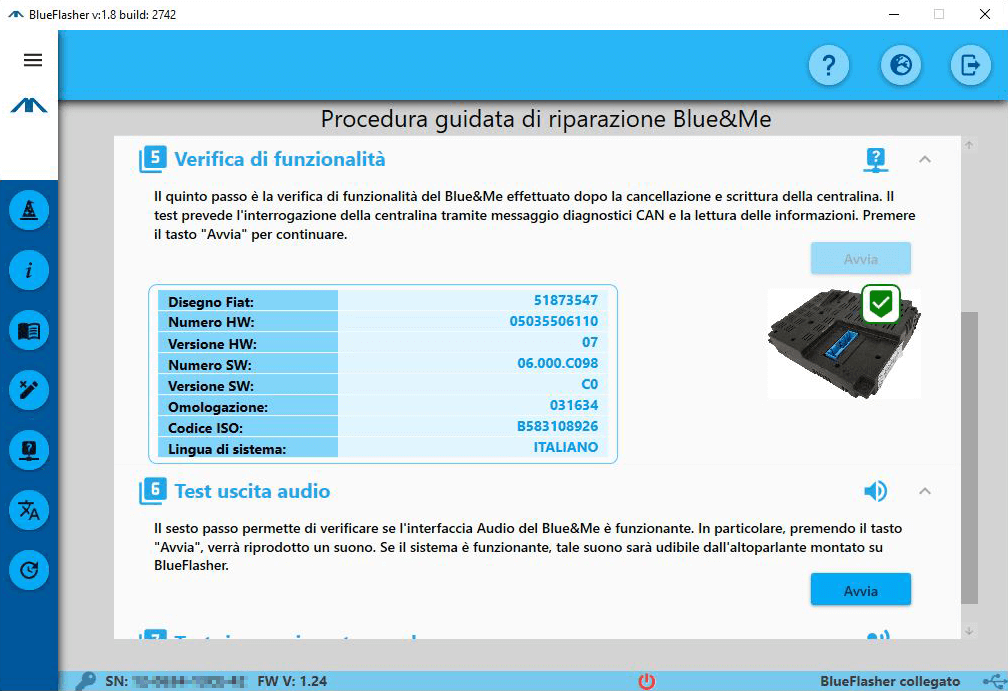
Cliccare sul pulsante "Avvia" per iniziare il test di funzionalità (Immagine a sinistra). Se la riparazione è stata completata con successo sarà possibile vedere una spunta verde e le informazioni della centralina (Immagine a destra).
Nel caso in cui la riparazione non abbia funzionato è probabile ci sia un problema hardware sulla centralina Blue&Me, è comunque sempre possibile contattare il supporto tecnico Automotive Art per informazioni su come procedere.
8
Test audio
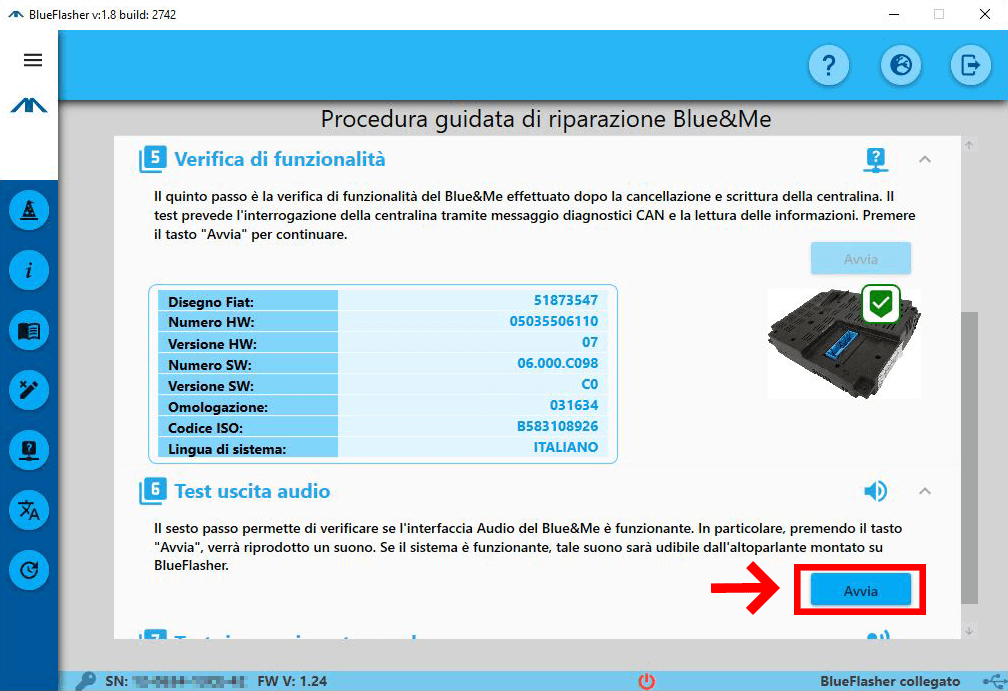
Se il test di funzionalità ha avuto successo è possibile cliccare sul pulsante "Avvia" per iniziare il test audio. Dopo pochi secondi il modulo Blue&Me riprodurrà un suono.
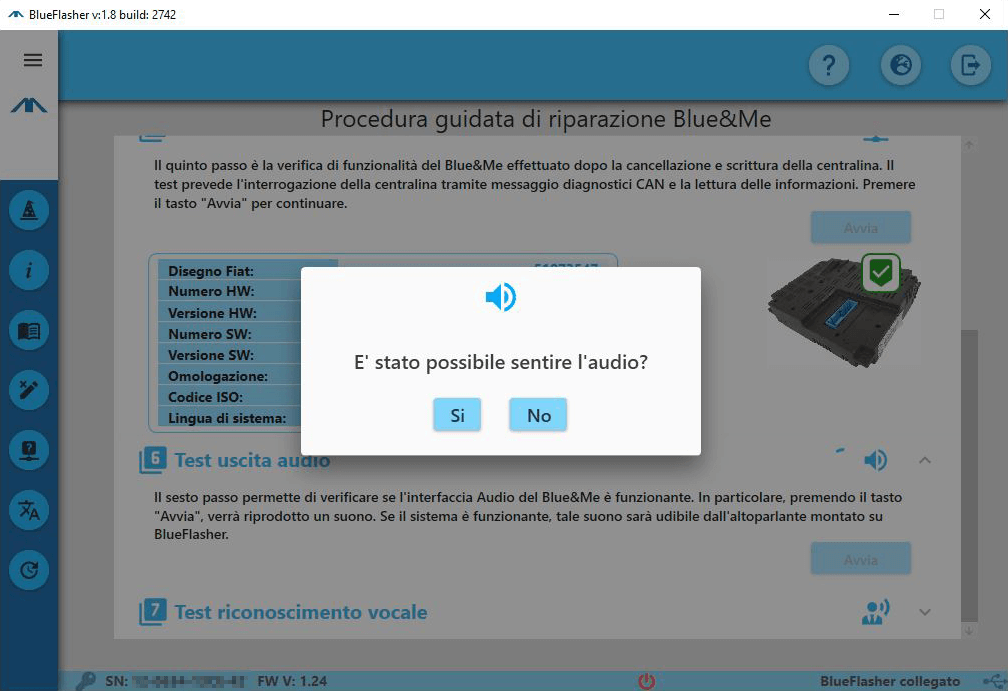
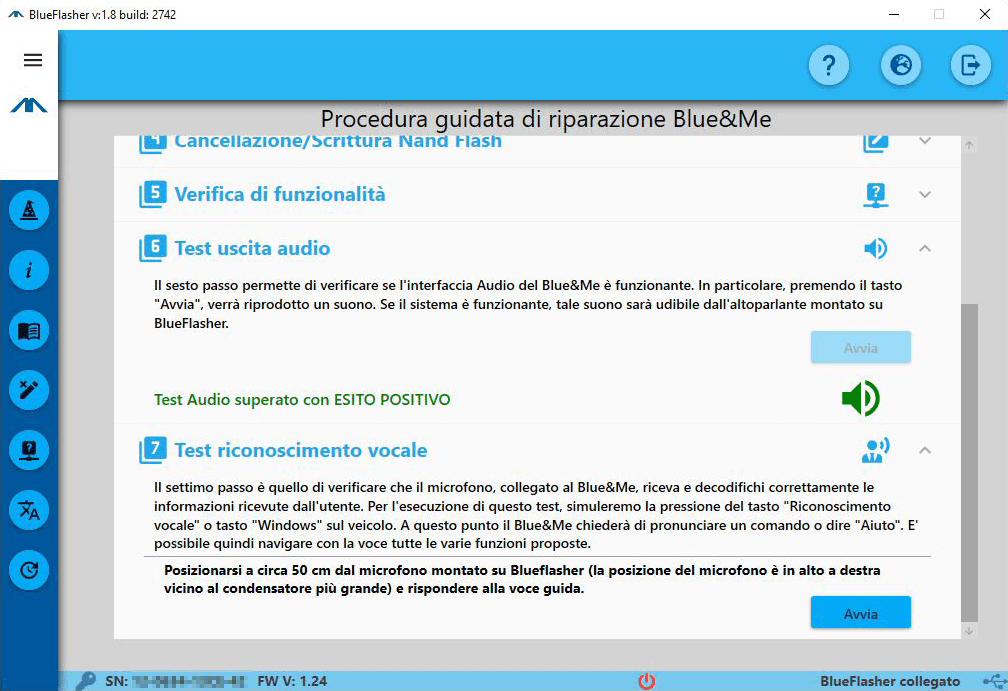
Si aprirà quindi una schermata che chiede all'utente di confermare qualora sia stato possbile udire il suono (Immagine a sinistra). Se il test audio risulta completato sarà possibile procedere al test di riconoscimento vocale (Immagine a destra).
9
Test riconosc. vocale / Bluetooth
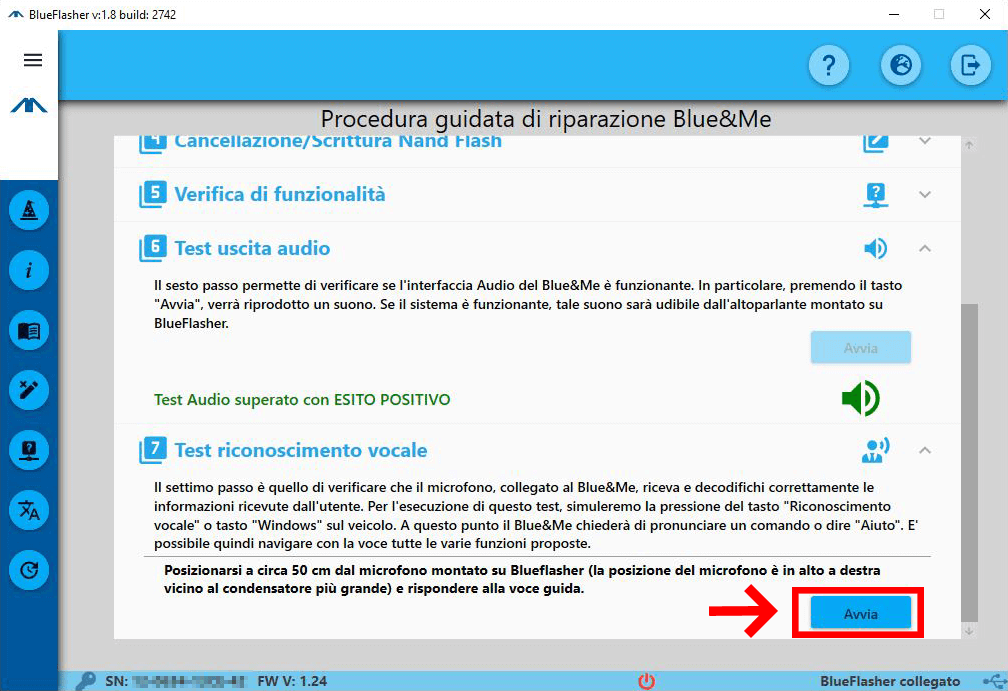
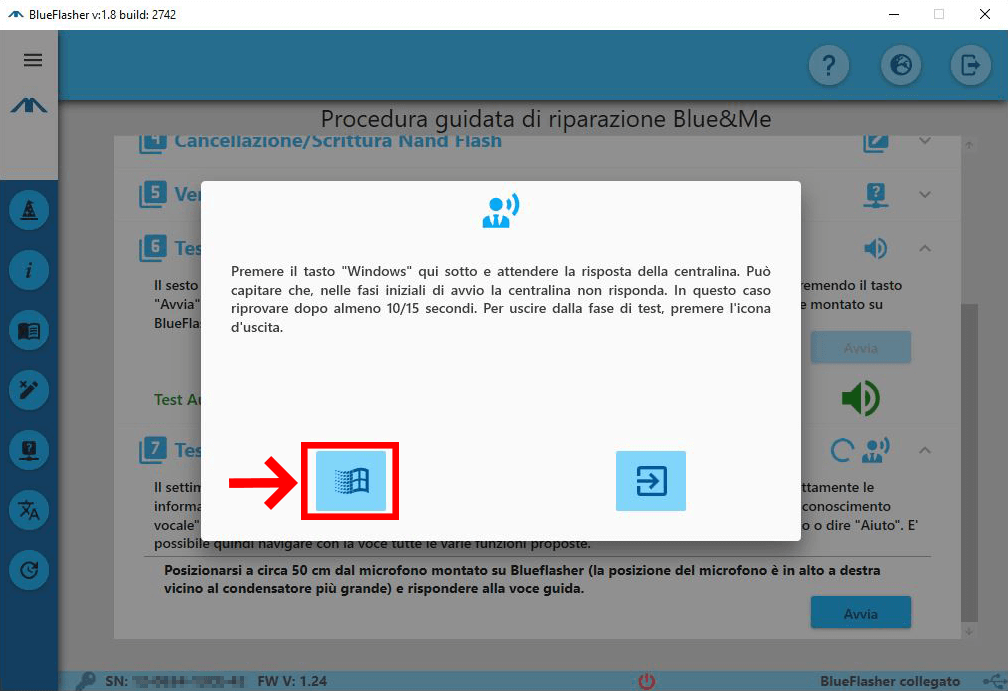
Cliccare sul pulsante "Avvia" per iniziare il test di riconoscimento vocale (Immagine a sinistra). Si aprirà una schermata, aspettare pochi secondi e premere il pulsante Windows (Immagine a destra). Questo corrisponde a premere il pulsante Windows dai comandi al volante della vettura. Dopo pochi secondi la voce guida del Blue&Me dovrebbe chiedere all'utente di pronunciare un comando (Nella lingua correntemente presente sul Blue&Me).
E' possibile a questo punto navigare in tutte le funzioni del Blue&Me tramite comandi vocali parlando nel microfono posizionato nella parte in alto a destra di Blueflasher. Posizionarsi a circa 50cm dal microfono per permettere al microfono di catturare correttamente la propria voce. Per testare la funzionalità Bluetooth è sufficiente navigare con comandi vocali fino al menù necessario e collegare un qualsiasi telefono.
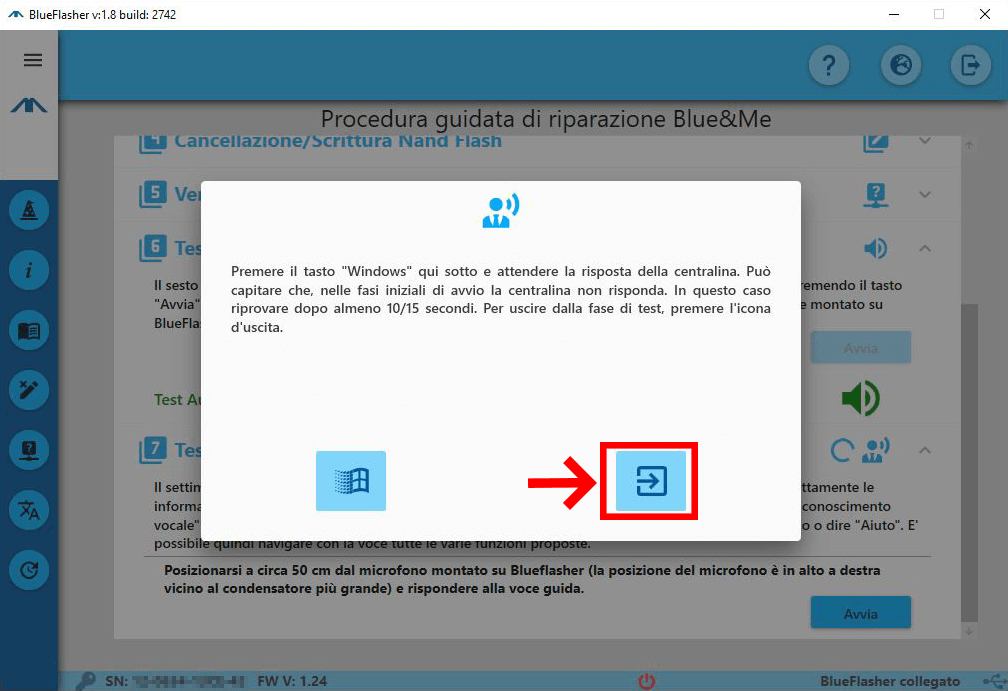
Una volta soddisfatti con il test è possibile uscire dalla finestra premendo il pulsante uscita mostrato in figura.
